Reproducir Archivos MKV en VLC
Por Manuel Gonzalez • 2025-10-23 19:09:31 • Soluciones
- Parte 1. Cómo Reproducir Archivos MKV en VLC
- Parte 2. Problema VLC No Reproduce el Archivo Multimedia HD MKV
- Parte 3. Trucos para Reproducir Archivos MKV en VLC sin Problemas
Aunque MKV tiene capacidades sólidas para manejar contenido de video, audio, imágenes y subtítulos en un solo contenedor, incluso si están en formatos diferentes, aún no es un estándar de la industria que no sea compatible con ningún reproductor de medios. Aquí hablamos específicamente sobre cómo usar VLC para reproducir archivos MKV, un potente reproductor de medios de código abierto que se ejecuta en sistemas operativos Windows, Mac, Linux y UNIX.
Parte 1. Cómo Reproducir Archivos MKV en VLC
En primer lugar, debe descargar el reproductor de medios VLC de videolan.org, el sitio web oficial, de lo contrario, podría obtener programas no deseados. Sigue la guía para instalarlo correctamente, luego tendrás 2 formas de reproducir archivos MKV usando VLC.
Forma 1: Haga clic derecho en el archivo de video MKV y vaya a Propiedades en el menú contextual.

Luego, haga clic en el botón Cambiar ... para intercambiar la aplicación predeterminada con el reproductor de medios VLC.
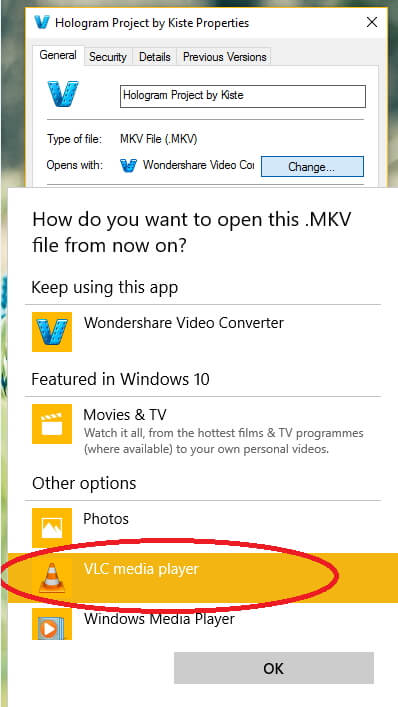
Después de eso, simplemente haga doble clic en el archivo MKV para abrirlo con VLC.
Modo 2: Abra el reproductor de medios VLC y seleccione Medios > Abrir archivo ... y luego vaya a la ubicación del video MKV como se muestra a continuación, seleccione el archivo de destino y haga clic en Abrir.
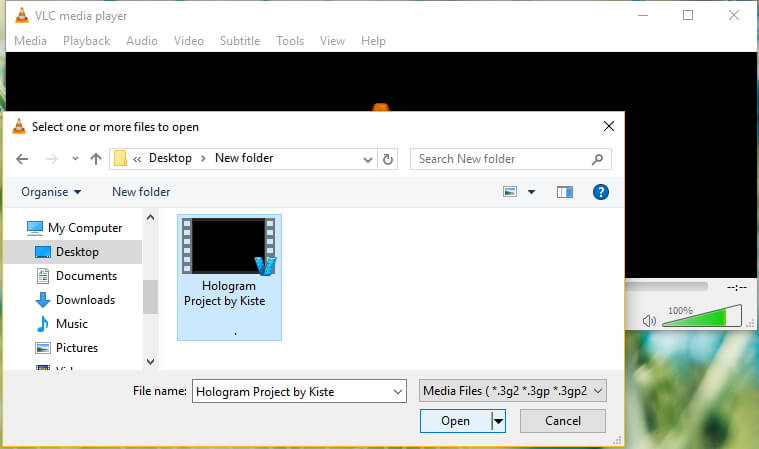
Parte 2. Problema VLC No Reproduce el Archivo Multimedia HD MKV
Según la función VLC oficial, VLC admite MKV de forma predeterminada. Sin embargo, el error de VLC que no reproduce el video MKV ocurre a veces, es decir, no puede abrir un archivo MKV, muestra una pantalla gris o un cuadro de diálogo emergente de error mientras se reproduce el archivo MKV e incluso se carga MKV indefinidamente. Lo que es peor, eliminar preferencias, reinstalar e incluso reiniciar no ayudará a resolver el problema de congelación, falla, error. Así que abordaremos estos problemas uno por uno en esta parte.
1. VLC Reproductor Multimedia No Tiene Sonido
Compruebe si el sonido está silenciado y asegúrese de que no esté silenciado antes de continuar. En el caso de que esto falle, entonces el menú VLC Herramientas > En el menú Preferencias para mostrar el cuadro de diálogo de preferencias, haga clic en la sección Audio y asegúrese de que Habilitar Audio esté marcado.
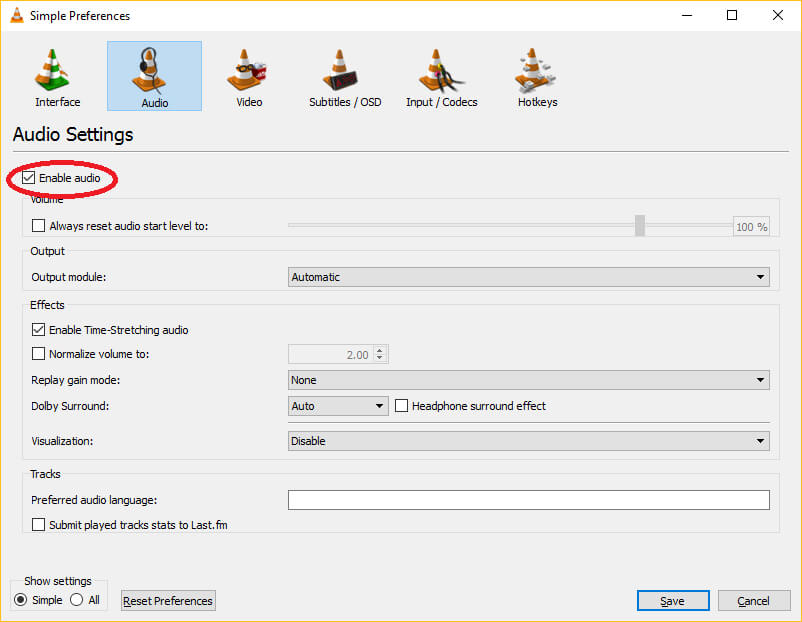
2. VLC Salteando MKV o HD MKV
Vaya al menú VLC Herramientas > Preferencias para abrir la ventana de diálogo de preferencias y selecciona el botón de radio Todos en la parte inferior izquierda del cuadro de diálogo de preferencias. Vaya a la sección Entrada/Códecs y aparecerá una lista a la derecha con las preferencias. Desplácese hasta el final de la lista para ubicar la opción Decodificación (ms) en la sección avanzada y configúrela en 1000 .

3. Video Entrecortado Mientras se Reproduce MKV y HD MKV en VLC
Vaya al menú VLC Herramientas > Preferencias y en el cuadro de diálogo de preferencias, haga clic en el botón de radio Todos en la parte inferior del cuadro de diálogo. Ahora seleccione Entrada/Códecs > Códecs de video > FFmpeg e inhabilite decodificación de hardware en la lista que aparece.

Parte 3. Trucos para Reproducir Archivos MKV en VLC sin Problemas
Si aún tiene problemas mientras reproduce MKV o HD MKV (arrastre, pantalla de error, video entrecortado), puede intentar convertir MKV a DivX, WMV, MPEG-4 y otros formatos compatibles con VLC como alternativa. Luego, Wondershare UniConverter es útil, ya que es capaz de más de 150 conversiones de formato de video/audio y de reproducir MKV con un reproductor incorporado.
 Wondershare UniConverter - El Mejor Conversor de Video para Windows/Mac (Mojave incluido)
Wondershare UniConverter - El Mejor Conversor de Video para Windows/Mac (Mojave incluido)

- Convierta directamente MP4 a VOB (DVD-Video), AVI, MKV, MOV y más de 1000 formatos.
- Grabe discos MP4 a DVD para reproducirlos con su reproductor de DVD a una velocidad 30 veces mayor.
- Ajustes de conversión optimizados para iDVD, iMovie, Final.
- Edite videos con las funciones avanzadas de edición de video como cortar, recortar, agregar marcas de agua, subtítulos, etc.
- Descarga videos de YouTube y otros más de 1000 sitios para compartir videos.
- Sistema Operativo Compatible: Windows 10/8/7/Vista/XP, y Windows 10 (32 bit & 64 bit), mac OS 10.15 (Catalina), 10.14, 10.13, 10.12, 10.11, 10.10, 10.9, 10.8, 10.7, 10.6
Paso 1 Descargue Wondershare UniConverter en su PC y luego inícielo después de la instalación. Asegúrate de que estás descargando la versión correcta (toma la versión de Windows por ejemplo).
Paso 2 Haga clic en el botón Aregar Archivos para agregar archivos MKV al programa, o puede arrastrarlos y soltarlos directamente.

Paso 3 Seleccione el formato que desea convertir en la sección Convertir todos los archivos a en el lado derecho. Luego haga clic en Convertir para continuar con la conversión de MKV a VLC.
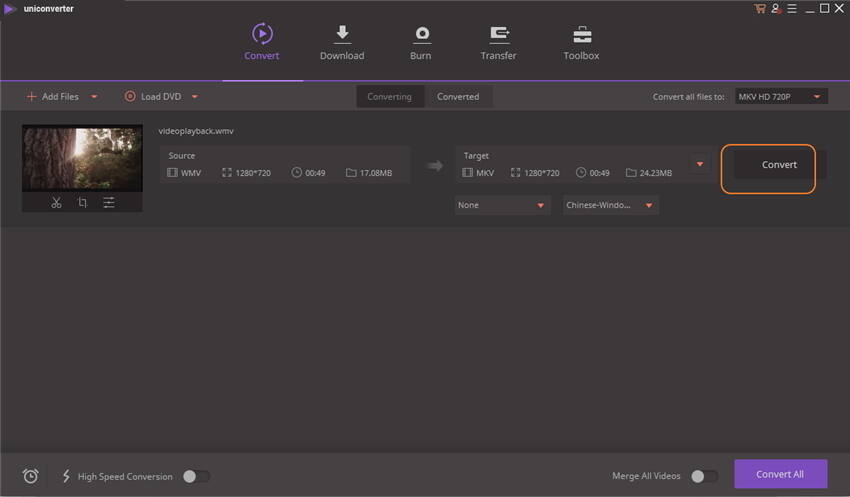
Consejos: También puedes reproducir directamente archivos MKV al desplazarte hasta el icono de la miniatura del video y hacer clic en el botón Reproducir .
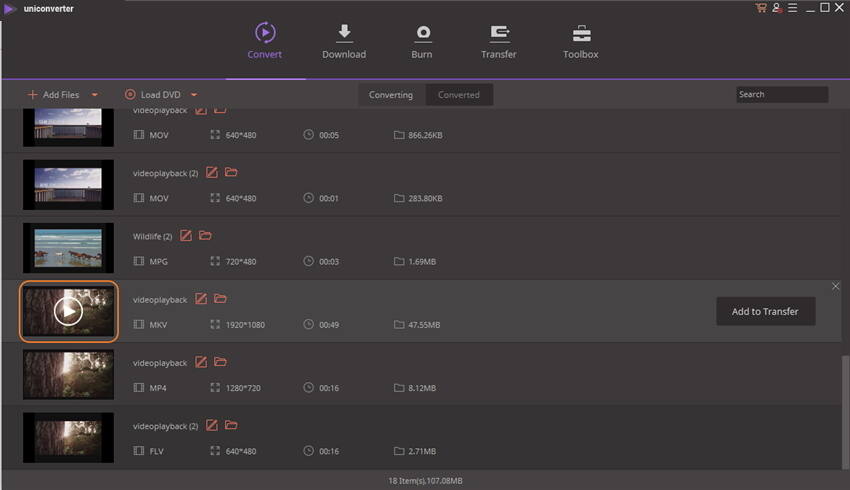
Manuel Gonzalez
staff Editor